docker部署一言接口服务
前言
在信息爆炸的时代,简单的一句话有时比长篇大论更能触动人心。无论是激励自己、点缀网站,还是为应用程序增添一点趣味,一个简短而有力的句子往往可以产生意想不到的效果。
动漫也好、小说也好、网络也好,不论在哪里,我们总会看到有那么一两个句子能穿透你的心。我们把这些句子汇聚起来,形成一言网络,以传递更多的感动。如果可以,我们希望我们没有停止服务的那一天。
简单来说,一言指的就是一句话,可以是动漫中的台词,也可以是网络上的各种小段子。 或是感动,或是开心,有或是单纯的回忆。来到这里,留下你所喜欢的那一句句话,与大家分享,这就是一言存在的目的。
“一言”正是基于这个理念应运而生的�。它是一个简洁、优雅的在线服务,致力于为用户提供简短的句子,无论是名言警句、诗歌片段,还是电影台词,都可以通过调用 API 随机获得。这个项目旨在为开发者和用户提供一种轻量级、易于集成的方式,将这些富有思想和情感的句子融入到各种应用场景中。
“一言”不仅是一项技术服务,更是一种情感传递的工具。通过它,您可以在网站的角落里增添一抹温暖的色彩,也可以为每天的工作或生活找到新的灵感。无论是个人项目还是大型应用,“一言”都能为您提供源源不断的智慧和创意。
我们希望通过“一言”,能够为每一位用户的生活和工作带来一点点的思考和惊喜。欢迎您来体验和使用“一言”,将这些文字的力量传递给更多的人。
一言官网
- 「一言」官网
- 「一言」在线 API 地址
- 「一言」API 文档
- 「一言」官方部署文档

版权声明
本教程参考了互联网知乎xkcoding作者的教程,并结合自身实际部署过程中积累的经验编写而成。原始教程链接为快速运行一个你自己的「一言」程序,感谢原作者提供的宝贵参考资料。
本教程仅供学习和交流使用,任何人不得将本教程的内容用于商业用途。如需引用或转载,请务必注明原作者及本文出处。如侵权之处,请联系博主进行删除,谢谢~
部分内容引用One大佬的教程,感谢大佬的贡献。
环境要求
环境:docker
操作系统:centos7.x
redis 6.x
下载源码
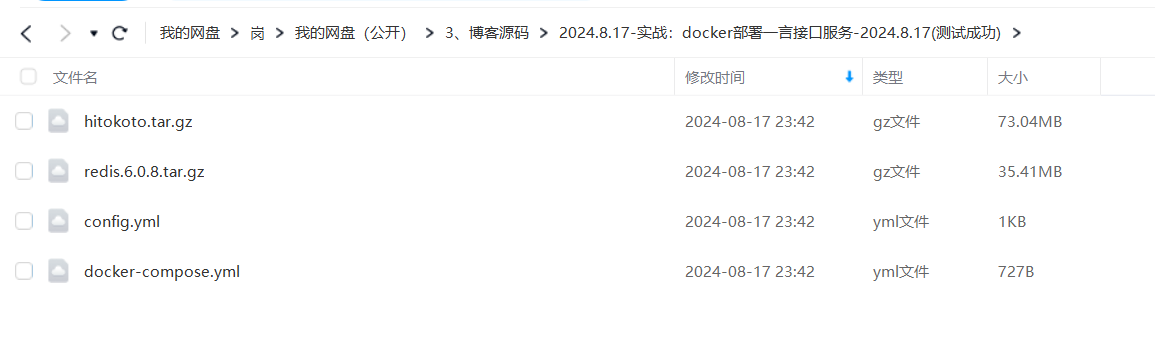
链接:https://pan.baidu.com/s/1jd8IGC76Av9qdiE7l6U5nA?pwd=tbfd 提取码:tbfd 2024.8.17-实战:docker部署一言接口服务-2024.8.17(测试成功)
docker save hitokoto/api |gzip > hitokoto.tar.gz #74M
docker save redis:6.0.8 |gzip > redis.6.0.8.tar.gz #36M

1.部署
一言官方提供了各种部署方式,自己选一个,这里使用 Docker 部署
2.创建数据目录
#创建hitokoto目录
mkdir -p hitokoto
#进入hitokoto目录
cd hitokoto
3.创建「一言」的配置文件
vim config.yml
4.填写config.yml的配置
name: 'hitokoto' # 服务名称,例如:hitokoto [必填!]
url: '192.168.80.128:8000' # 服务地址,例如:https://v1.hitokoto.cn [必填!]
api_name: 'demo_api_name' # 服务表示,例如:cd-01-demo [必填!]
server: # 配置 HTTP 服务的信息
host: hitokoto_api # 监听的地址,因为我们采用 docker-compose 启动,因此设置为 service 名称即可 [必填!]
port: '8000' # 监听的端口 [必填!]
compress_body: true # 是否使用 GZIP 压缩
redis: # 配置 Redis
host: hitokoto_db # Redis 主机名,因为我们采用 docker-compose 启动,因此设置为 service 名称即可 [必填!]
port: 6379 # Redis 端口 [必填!]
password: '您的密码' # Redis 密码 [必填!]
database: 0 # Redis 数据库索引,通常使用 0 号数据库
sentences_ab_switcher: # 本节是服务 AB 异步更新的配置,这是获取语句库的远程地址,除非有特殊需求,通常不需要修改保持默认!
a: 1 # a 状态对应的 redis 数据库
b: 2 # b 状态对应的 redis 数据库
remote_sentences_url: https://cdn.jsdelivr.net/gh/hitokoto-osc/sentences-bundle@latest/ # 语句库地址,通常默认即可。如果您想使用您自己打包部署的语句库,您可以修改此项

5.创建 docker-compose.yml 文件
vim docker-compose.yml
version: "3.8" # Docker Compose 文件的版本
services:
# Redis 服务配置
hitokoto_db:
image: redis:6.0.8 # 使用 Redis 6.0.8 镜像
restart: always # 配置开机自启动
# 可以添加更多 Redis 配置项,例如环境变量、持久化等
# volumes:
# - ./data:/data # 将主机的 ./data ��目录挂载到容器的 /data 目录,以便持久化 Redis 数据
# Hitokoto API 服务配置
hitokoto_api:
image: hitokoto/api # 使用 Hitokoto API 镜像
ports:
- 8000:8000 # 将容器的 8000 端口映射到主机的 8000 端口
depends_on:
- hitokoto_db # 确保 hitokoto_api 在 hitokoto_db 启动后启动
volumes:
- ./config.yml:/usr/src/app/data/config.yml:ro # 将主机的 config.yml 文件挂载到容器中的指定路径,并以只读模式挂载
restart: always # 配置开机自启动
# 可以添加更多配置项,例如环境变量、启动命令等

6.运行一言容器
docker-compose up
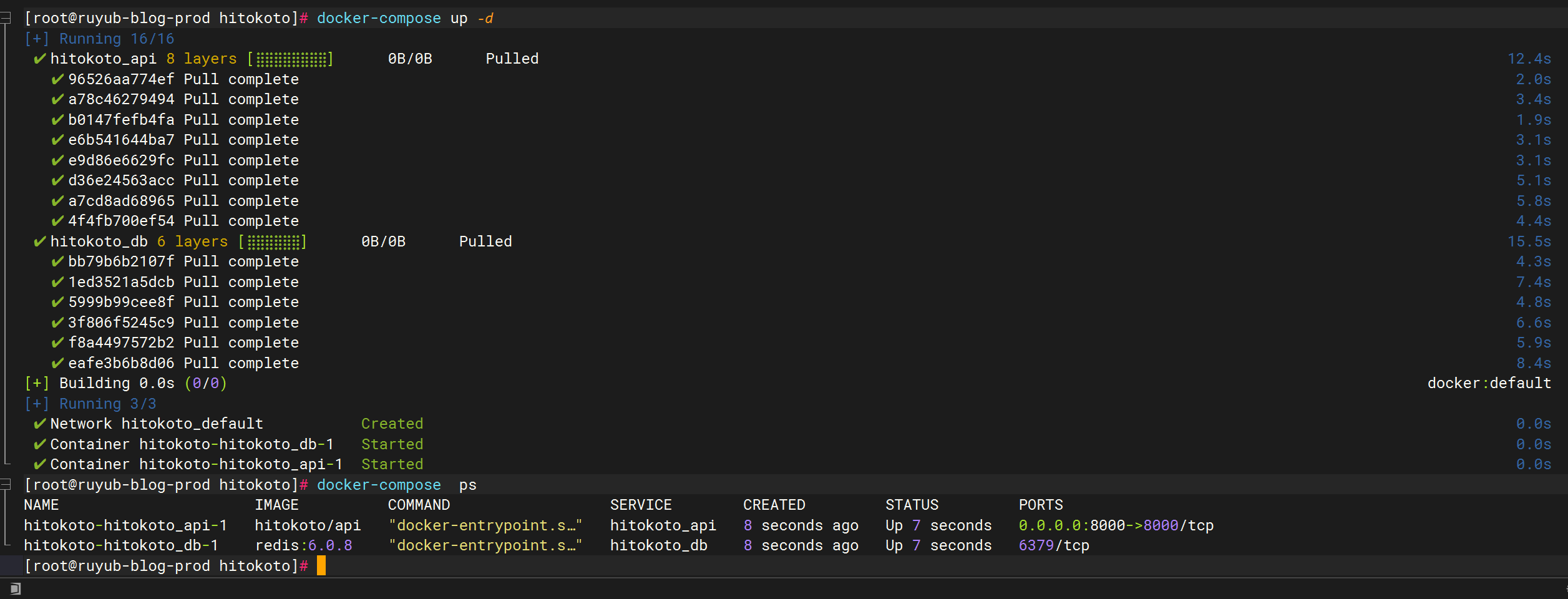
7.效果测试
浏览器输入ip+8000端口是否成功返回,本人浏览器的地址:http://192.168.80.128:8000/

8.前端配置
最后在 ruyu-blog\blog-frontend\kuailemao-blog.env.development或者.env.production配置文件中填写您的ip+端口
# 开发环境配置
NODE_ENV = development
# 博客代理地址
VITE_APP_BASE_API = '/api'
# 项目后端地址(来自blog-frontend/kuailemao-admin/.env.development配置文件中VITE_APP_BASE_URL)
#系统接口500异常也是这里配置的原因
VITE_SERVE='http://192.168.80.128:8088/'
# 前台域名
VITE_FRONTEND_URL = 'http://localhost:99/'
# 音乐代理地址
VITE_MUSIC_BASE_API = '/wapi'
# 第三方开源集成的音乐前端地址,如果不配置上面菜单栏就不会出现音乐选项
VITE_MUSIC_FRONTEND_URL = ''
# 左下角音乐后台
VITE_MUSIC_SERVE='http://192.168.80.128:3000/'
# 自己部署的一言接口,如果不填写会默认使用官网的接口,官网接口有每分钟qps限制,有时会得不到想要的结果
VITE_YIYAN_API = 'http://192.168.80.128:8000/'
9.设置自启动
# 进入hitokoto目录
cd hitokoto
#创建自启动脚本
docker-compose up -d
#输出
[+] Building 0.0s (0/0) docker:default
[+] Running 2/0
✔ Container hitokoto-hitokoto_db-1 Running 0.0s
✔ Container hitokoto-hitokoto_api-1 Running 0.0s
10.效果展示

